本文将详细说明如何利用CAD的移动功能。CAD(计算机辅助设计)是一种广泛使用的软件,可用于设计和绘制各种物体和结构。移动功能是CAD软件中的一个重要功能,它允许用户在设计中移动对象的位置,以便更好地满足设计需求。

1.选择移动工具
要使用CAD的移动功能,首先需要选择移动工具。在CAD软件的工具栏中,通常会有一个移动工具的图标。单击该图标以激活移动工具。
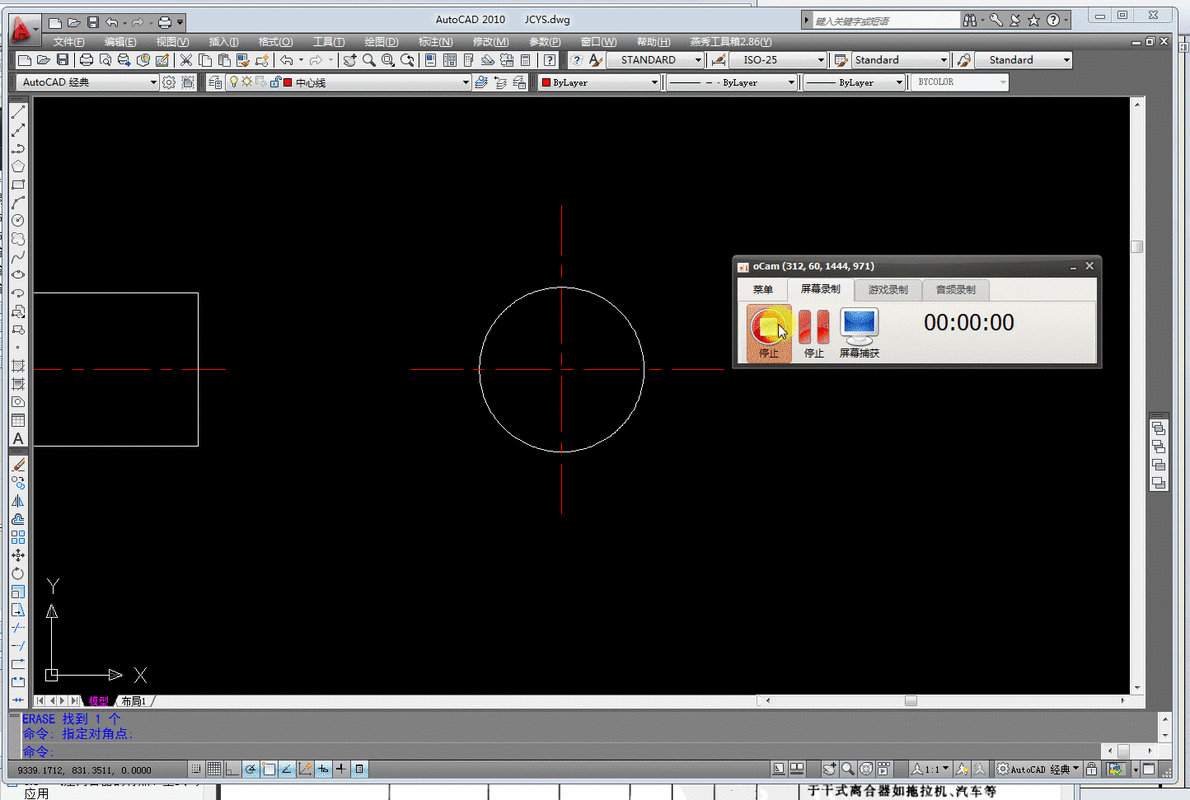
2.选择要移动的对象
在激活移动工具后,接下来需要选择要移动的对象。可以通过单击对象来选择,或者使用选择工具在画布上框选多个对象。选择对象后,它们将被高亮显示。
3.指定基点
在选择对象后,需要指定一个基点,即对象将被移动到的位置。基点可以是对象的任意点,通常是对象的某个端点或中心点。在CAD软件中,通过单击基点来指定。
4.指定目标点
在指定基点后,需要指定一个目标点,即对象将被移动到的新位置。目标点可以是画布上的任意点,用户可以直接在画布上单击指定,也可以通过输入坐标来指定。CAD软件通常提供了输入坐标的选项,用户只需输入坐标值即可。
5.完成移动
在指定基点和目标点后,移动操作即可完成。选择的对象将被移动到指定的目标点位置。CAD软件通常会在对象被移动后显示一个反馈,以确认移动已完成。
6.其他移动选项
除了基本的移动功能外,CAD软件通常还提供了其他移动选项,以便更灵活地移动对象。
一种常见的选项是复制移动,即在移动对象的同时创建该对象的副本。这在需要在不同位置使用相似对象时非常有用。
另一个选项是相对移动,即指定对象需要相对于当前位置移动的距离和方向。这可以通过输入相对坐标来实现,CAD软件会根据当前位置自动计算目标点。
一些CAD软件还提供了对齐和约束功能,可以在移动对象时将其与其他对象对齐或按照一定的约束关系移动。
总结
利用CAD的移动功能可以轻松地在设计中调整对象的位置,以实现更好的设计效果。通过选择移动工具,选择对象,指定基点和目标点,即可完成移动操作。此外,CAD软件还提供了其他移动选项,如复制移动、相对移动、对齐和约束功能,以满足更多的设计需求。通过熟练掌握CAD的移动功能,设计人员可以更加灵活地操作对象,提高设计效率。
文章版权声明
本站名称及网址:乐建土木
本站网址:topmgo.com
本站部分内容源于网络和用户投稿,仅供学习与研究使用,请下载后于24小时内彻底删除所有相关信息,如有侵权,请联系站长进行删除处理。
用户评论和发布内容,并不代表本站赞同其观点和对其真实性负责。
本站禁止以任何方式发布或转载任何违法的相关信息。
资源大多存储在云盘,如发现链接失效,请联系我们替换更新。
本站中广告与用户付费(赞助)等均用以网站日常开销,为非盈利性质的站点,不参与商业行为,纯属个人兴趣爱好。
本站名称及网址:乐建土木 本站网址:topmgo.com 本站部分内容源于网络和用户投稿,仅供学习与研究使用,请下载后于24小时内彻底删除所有相关信息,如有侵权,请联系站长进行删除处理。 用户评论和发布内容,并不代表本站赞同其观点和对其真实性负责。 本站禁止以任何方式发布或转载任何违法的相关信息。 资源大多存储在云盘,如发现链接失效,请联系我们替换更新。 本站中广告与用户付费(赞助)等均用以网站日常开销,为非盈利性质的站点,不参与商业行为,纯属个人兴趣爱好。



评论0